燃烧人像:用PS制作燃烧火焰特效的人像(3)
文章来源于 PS大点,感谢作者 Kamdy229 给我们带来经精彩的文章!11、由于火焰的姿态有问题,所以我在这里重新把火焰重新修改摆成这样了,我把蒙板暂用掉给大家看看,火的姿态很重要会影响整体的美观,乱摆达不到怒火冲天的感觉。 我的目的是要让火焰充眼角喷发出来,然后在脸部有热火缭绕的效果,嘴角有呼出火焰的气势。如果不知道怎么摆的话可以按照这样的思路去摆就好多了。 摆火焰的方法:Ctrl+T 变形、水平翻转、垂直翻转等,反反复复修改了很多次 过程没截图,后来不小心合并了。所以你看到的是这样的:

然后火焰的图层改为【叠加】,不透明度60%,添加蒙板擦除多余的火焰,蒙版内的擦除范围:
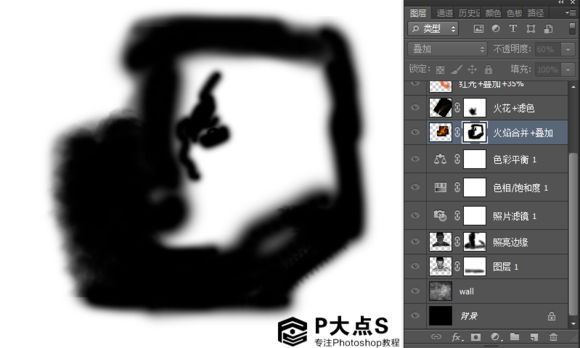
12、新建一个可调整图层 曲线 主要是调整亮度,调暗一些,参数如下
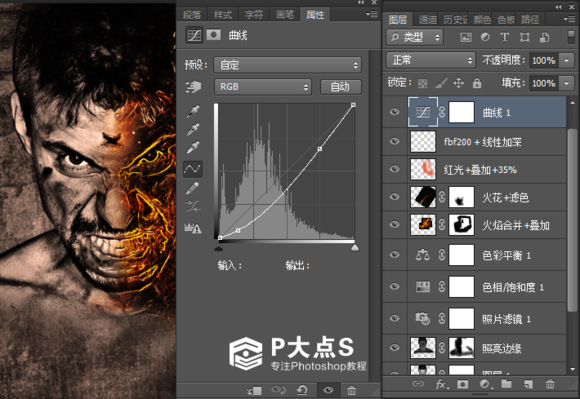
新建一个空白图层,命名光照,混合为【滤色】 设置前景色为橙色#E25A01,在它的头顶用柔边画笔不透明度为70% 画一个光照的效果,画大一些(或者Ctrl+T 拖大一些)也行

13、把火焰图层复制一层,并且拉到最顶层,混合为【滤色】,现在看,火焰的效果就明显多了,怒火燃烧的效果逐渐体现了。

14、有了火,要加强它的效果的方法就是就是添加烟雾。烟火烟火,有烟就会有火(符合烟民定律),OK 安装烟雾笔刷,素材包里面有。 新建一个空白图层,设置前景色为白色,挑选合适的笔刷 按[ 缩小笔刷,在中间画一个烟雾,然后Ctrl+T 变形调整,实际上这个步骤跟调整火焰一样,不能乱摆,要让它适应你的表达主题。

摆的过程,这个比较笼统不好详细得去截图。总之我们的目的就是让烟雾围绕在火焰周围,和人脸左边的,有点七窍生烟的怒火效果(当然不是让你把它的鼻孔插几个烟雾进去),可以用Alt+E 选择【操纵变形】,来操作,如果你对这工具不熟的话就先练习一下吧,主要是一个图钉固定住角度,然后添加其它的图钉,通过移动图钉位置改变形态。

烟雾的制作是很灵活的,没有指定用什么工具,多少个图层,你可以用自由套索工具、自由变换工具等等,来操作,调整好的烟雾,添加蒙板擦除多余的烟雾,图层不透明度可以适当的调整低一些大概在50%左右就可以了,这样烟雾不会过重影响火焰效果,图层多的话可以组合起来(Ctrl+G),做好的效果如下:

检查当前效果有什么不足的瑕疵,有的话及时修正。 我这图肩膀部分红光过多了,所以添加蒙板擦掉了一些。 如果没有的话把当前的效果做一个盖章 Ctrl+Alt+Shift+E(注意要英文输入法状态下),(注意烟雾组文件夹要收起来,否则盖章不了,或者是盖章在组文件里面去了),然后滤镜—其它—-自定义,然后图层混合为【柔光】, 不透明度60%。
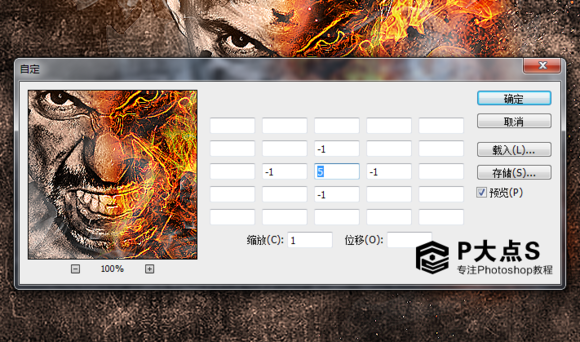
新建一个可调整图层,渐变,然后勾上反向,径向渐变,黑色到透明,色标选择从实到透明,颜色位置100%,颜色中点35%,不透明度色标100%,不透明度中点15%
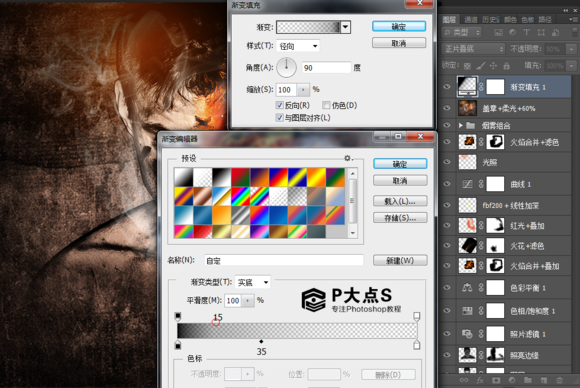
然后图层混合为【正片叠底】,不透明度50%,到此作品已经就做好了,现在要给它做的是加上文字。为了教程容易看,我在新窗口里面打开素材的文件,也就是那个墙的素材。打开之后输入你要的文字,这里我就简单的用它这个主题 Anger 怒,我这里用的这个英文字体叫 GrunionScript,输入好文字之后按Ctrl+文字图层缩略图 载入选择,选择背景图层按Ctrl+J 把选区创建层图层,这样我们就得到有材质效果的文字了
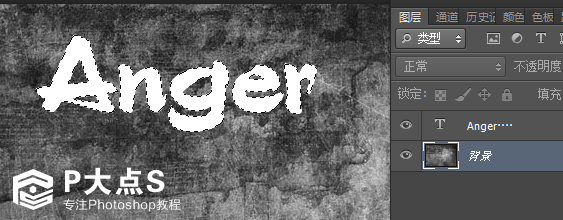
 情非得已
情非得已
-
 Photoshop合成海边海龟和被掀起的海浪场景2021-03-08
Photoshop合成海边海龟和被掀起的海浪场景2021-03-08
-
 Photoshop创意合成森林中的新娘和鸟笼2021-02-23
Photoshop创意合成森林中的新娘和鸟笼2021-02-23
-
 Photoshop合成森林中马灯下的小动物2020-04-01
Photoshop合成森林中马灯下的小动物2020-04-01
-
 Photoshop合成梦幻仙境场景的精灵仙子2020-03-27
Photoshop合成梦幻仙境场景的精灵仙子2020-03-27
-
 Photoshop合成创意头像长出花朵效果2020-03-26
Photoshop合成创意头像长出花朵效果2020-03-26
-
 Photoshop合成被蝴蝶和星光打散的头像2020-03-26
Photoshop合成被蝴蝶和星光打散的头像2020-03-26
-
 Photoshop合成创意的美女和野兽场景2020-03-20
Photoshop合成创意的美女和野兽场景2020-03-20
-
 Photoshop合成创意的乌龟背着城堡效果图2020-03-20
Photoshop合成创意的乌龟背着城堡效果图2020-03-20
-
 Photoshop合成房间里抚摸恐龙头的小男孩2020-03-20
Photoshop合成房间里抚摸恐龙头的小男孩2020-03-20
-
 Photoshop快速给建筑照片添加傍晚效果2020-03-19
Photoshop快速给建筑照片添加傍晚效果2020-03-19
-
 Photoshop创意合成森林中的新娘和鸟笼2021-02-23
Photoshop创意合成森林中的新娘和鸟笼2021-02-23
-
 Photoshop合成魔幻主题的发光山羊2021-03-04
Photoshop合成魔幻主题的发光山羊2021-03-04
-
 Photoshop合成海边海龟和被掀起的海浪场景2021-03-08
Photoshop合成海边海龟和被掀起的海浪场景2021-03-08
-
 Photoshop创意合成苹果身体的易拉罐2021-03-10
Photoshop创意合成苹果身体的易拉罐2021-03-10
-
 Photoshop合成闪电下的超级跑车2021-03-04
Photoshop合成闪电下的超级跑车2021-03-04
-
 Photoshop创意合成在脚底下魔法师2021-03-08
Photoshop创意合成在脚底下魔法师2021-03-08
-
 Photoshop创意合成被热气球带飞的鲸鱼2021-03-16
Photoshop创意合成被热气球带飞的鲸鱼2021-03-16
-
 Photoshop创意合成人像二次曝光效果
相关文章17892020-03-27
Photoshop创意合成人像二次曝光效果
相关文章17892020-03-27
-
 Photoshop快速给人像照片换脸
相关文章22362020-03-19
Photoshop快速给人像照片换脸
相关文章22362020-03-19
-
 人像合成:用PS合成空中荡秋千的美女
相关文章13102019-12-24
人像合成:用PS合成空中荡秋千的美女
相关文章13102019-12-24
-
 液体头发:用PS给人物照片添加喷溅头发
相关文章10272019-10-21
液体头发:用PS给人物照片添加喷溅头发
相关文章10272019-10-21
-
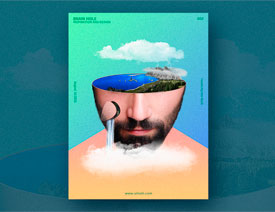 脑洞大开:用PS合成创意的人脑风景图效果
相关文章19592019-08-26
脑洞大开:用PS合成创意的人脑风景图效果
相关文章19592019-08-26
-
 创意合成:用PS合成立体特效的穿插照片效果
相关文章18572019-08-22
创意合成:用PS合成立体特效的穿插照片效果
相关文章18572019-08-22
-
 二次曝光:用PS创意合成人像合成效果
相关文章14952019-04-03
二次曝光:用PS创意合成人像合成效果
相关文章14952019-04-03
-
 创意合成:用PS合成的人像走进画框效果
相关文章14142019-03-31
创意合成:用PS合成的人像走进画框效果
相关文章14142019-03-31
